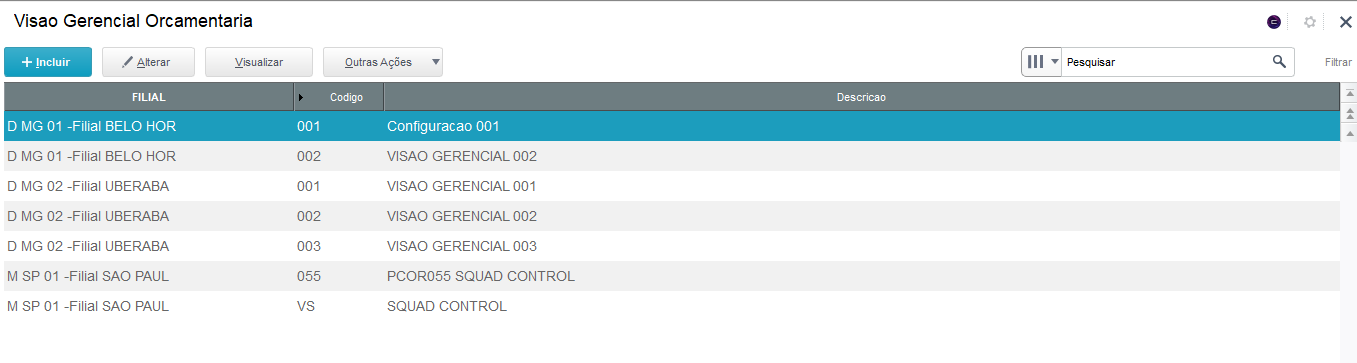Histórico da Página
...
- Visão Geral
- Exemplo de utilização
- Utilizando uma Visão
- Cadastrar um parametrização
- Fazer a configuração de uma visão
- Campos e Parâmetros
- Principais Campos e Parâmetros
- Tabelas utilizadas
...
| Informações | ||
|---|---|---|
| ||
Uma configuração sempre deve ser referenciada a uma parametrização. |
É neste processo que acontece Neste processo pode ser realizado o cadastramento e criação das contas orçamentárias gerenciais e o conteúdo de cada conta será definido.
...
Ao criar uma nova configuração, uma tela com um modelo de árvore é exibido para inclusão e manutenção das contas orçamentárias gerenciais da visão. Utilize a opção Estrutura para cadastrar as contas orçamentárias e sua devida hierarquia sintética/analítica.
Também é possível realizar bloqueios por usuário limitando algumas opções da rotina de visão gerencial no PCO, mais detalhes em -> Visão gerencial (PCOA210_3 - SIGAPCO).
02. EXEMPLO DE UTILIZAÇÃO
...
Somente são executadas consultas com configuração padrão (incluídas automaticamente pelo Sistema), cujo filtro refere-se à planilhas com o mesmo tipo e período informado.
As configurações das tabelas MCASP que foram incluídas nas parametrizações estarão disponíveis para configuração no grid das contas orçamentárias.
Ao entrar na rotina é apresentado a tela com as seguintes opções:
Incluir / Alterar / Visualizar / Outras Ações
Para Incluir uma configuração, clique em Incluir e informe os dados de acordo conforme orientação dos helps de campo, confira os campos e clique em Salvar.
Observação: Após o preenchimento do campo Configuração, e confirmação da inclusão, este campo não poderá mais ser alterado.
Campos a serem preenchidos:
Código: Código da visão gerencial orçamentária.
Descrição: Descrição da visão gerencial orçamentária.
Nível Max.: Quantidade de níveis que serão abertos inicialmente na visualização da planilha orçamentária.
Configuração: Código da configuração que será utilizado para definição dos filtros da visão gerencial orçamentária. (Acessar a rotina PCOA160)
Memo: Observações da visão gerencial.
...
Será aberta a tela para cadastro dos níveis da visão gerencial, posicione na segunda linha, vá em outras ações >> Estrut. >> Incluir C.O.G
Irá abrir a tela para cadastro das contas da visão gerencial, onde as sintéticas ficarão um nível acima das contas analíticas.
Aba Na aba Conta Orc. Gerencial
C.Orc.Ger. : Preencher com o código da conta orçamentária que será representada na visão gerencial.
Descrição: Descrição da conta
03. TELA XXXXX
Outras Ações / Ações relacionadas
...
Na aba Características C.O.G:
Classe: Indicador se conta será analítica ou sintética.
Cond.Normal: Determina se conta orçamentária será credora ou devedora.
Ordem: Indica a ordem das contas orçamentarias gerenciais utilizadas nas visões gerenciais.
Carac.Impr.: Indica qual o identificador de impressão para relatórios de visão gerencial.
Na aba Outros tem somente o campo nível que já vem preenchido e não é permitido a alteração.
Após clicar em Salvar, será possível editar o grid que filtrará os itens.
Basta posicionar na conta criada e clicar em Editar.
Observação: Os campos de cadastro já vem preenchido com um range aberto, ou seja, de branco a 'ZZZZZ'.
Principais campos:
Operação: Indica se item orçamentário será somado ou subtraído na execução da visão gerencial orçamentária.
Função: Poderá ser utilizado para manipular o valor do item orçamentário (variável nValor) por formula ou função de usuário na execução da visão gerencial orçamentaria. Exemplo.
Apl.Filt.: Indica se aplica o filtro para tabela Classificadores Receita/Despesa.
Planilha Orct.: Busca o código da Planilha orçamentária na tabela AK1
Versão: Versão da planilha que foi selecionada no campo Planilha Orct.
Seguindo os mesmos passos acima para configuração de conta da visão, tanto para analíticas quanto para as sintéticas.
| Aviso | ||
|---|---|---|
| ||
E diferentemente da Visão gerencial (CTBA161) do módulo Contabilidade Gerencial (SIGACTB), onde é possível fazer a exportação e importação de um arquivo .cve, a visão gerencial do módulo Planejamento e Controle Orçamentário (SIGAPCO) deve ser criada e configurada manualmente. |
03. UTILIZANDO UMA VISÃO
| Informações | ||
|---|---|---|
| ||
É preciso ter um cubo previamente configurado. |
a. Cadastrar um parametrização:
Em Atualizações >> Visões >> Parâmetros (PCOA160):
Observação: Ao digitar o código do cubo, vá em outras ações e clique em Cpo/Cubo para trazer as configurações do Cubo.
b. Fazer a configuração de uma visão
Em Atualizações >> Visões >> Configurações (PCOA170):
Selecione a parametrização cadastrada anteriormente.
Incluir as contas sintéticas e analíticas conforme sua preferência, nesse exemplo tem três sintéticas e duas analíticas.
Foram previamente cadastradas as contas orçamentárias em Atualizações >> Cadastros >> Contas Orçamentárias (PCOA010):
Incluindo a conta sintética da visão gerencial orçamentaria, em Atualizações >> Visões >> Configurações (PCOA170)::
Logo em seguida, posicionando na conta sintética incluo a conta analítica:
Observação: Essa conta analítica será a conta filha da conta sintética acima.
Estão destacadas os códigos das contas que será o range dessa conta na visão gerencial orçamentária.
Seguindo os passos anteriores, segue a visão gerencial orçamentária completa.
c. Utilizando uma consulta conforme a visão gerencial orçamentária cadastrada
Ter lançamentos com saldos orçados e realizados cadastrados no período para melhor visualização da consulta.
Nesse exemplo foram lançados, conferir em Atualizações >> Movimentos >> Lançamentos (PCOA050):
Usando a rotina de consultas de saldos por período, em Consultas >> Visões >> Saldos por Período (PCOC360)
Preencha os parâmetros conforme período desejado:
Após confirmar, será aberto a consulta:
Os destaques na figura, é para o nome da visão, as contas cadastradas na configuração e o valor do saldo no período, conforme lançamentos usado nesse exemplo.
04. CAMPOS e PARÂMETROS
Principais Ajustes de Campos e Parâmetros
AKN - Visão Gerencial Orçamentária
Campo | Descrição |
|---|---|
| AKN_FILIAL | Filial do Sistema |
| AKN_CODIGO | Código da Planilha Orçamentária |
| AKN_DESCRI | Descricão da Visão Gerencial Orçamentária |
| AKN_NMAX | Nível Máximo |
| AKN_CONFIG | Configuração |
| AKN_MEMO | Memo |
AKO - Conta Gerencial Orçamentária
Campo | Descrição |
|---|---|
| AKO_FILIAL | Filial do Sistema |
| AKO_NIVEL | Nível |
| AKO_CODIGO | Código da Visão Gerencial |
| AKO_CO | Conta Orçamentária Gerencial |
| AKO_COPAI | Conta Gerencial Superior |
| AKO_DESCRI | Descrição |
| AKO_CLASSE | Classe |
| AKO_CONNOR | Condição Normal |
| AKO_ORDEM | Ordem |
| AKO_IDTIMP | Característica Impressão |
AKP - Filtro Conta Gerencial Orçamentária
Campo | Descrição |
|---|---|
| AKP_FILIAL | Filial do Sistema |
| AKP_CODIGO | Código da Visão Gerencial |
| AKP_ITEM | Item |
| AKP_CO | Conta Orçamentária Gerencial |
| AKP_CONFIG | Configuração |
| AKP_ITECFG | Item Configuração |
| AKP_TIPO | Tipo |
| AKP_VALINI | Valor Padrão Inicial |
| AKP_VALFIM | Valor Padrão Final |
| AKP_OPERAC | Operação |
| AKP_FORMUL | Função |
| AKP_FILTCL | Aplica Filtro |
05. TABELAS UTILIZADAS
04. TELA XXXXX
Principais Campos e Parâmetros
...
| Card documentos | ||||
|---|---|---|---|---|
|
...
- AKN → Visão Gerencial Orçamentária
- AKO → Conta Gerencial Orçamentária
- AKP → Filtro Conta Gerencial Orçamentária